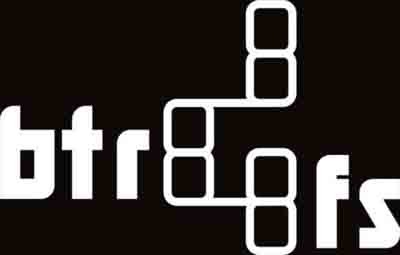- Выбор файловой системы Linux для SSD.
- 1. Btrfs
- 2. EXT4
- 3. XFS
- 4. F2FS
- Заключение
- 4 лучшие SSD-совместимые файловые системы в Linux
- 1. Ext4
- Преимущества использования Ext4
- Недостатки использования Ext4
- Взять в свои руки Ext4
- 2. BtrFS
- Преимущества использования BtrFS
- Недостатки использования BtrFS
- Взять в руки BtrFS
- 3. XFS
- Преимущества использования XFS
- Недостатки использования XFS
- Получить в свои руки XFS
- 4. F2FS
- Преимущества использования F2FS
- Недостатки использования F2FS
- Взять в свои руки F2FS
- Заключение
- Самый актуальный гайд по установке Linux на SSD-накопители в 2021 году
- Насколько готовы современные дистрибутивы Linux к установке на SSD?
- Как подготовить SSD-накопитель к установке Linux-системы?
- О журналировании и бэкапе при выборе файловой системы
- Как настроить разделы и сколько оставить неразмеченной?
- Как следует настраивать актуальные сборки на базе Linux под SSD?
- Как измерить скорость работы SSD в Linux?
- Вердикт: смело монтируйте Linux на SSD без заморочек
Выбор файловой системы Linux для SSD.
в Linux 28.08.2019 0 179 Просмотров
При настройке новой установки Linux на SSD многие не знают, какую файловую систему лучше использовать. Это понятно, поскольку о файловых системах говорят недостаточно. Когда люди устанавливают Linux, часто они выбирают параметры по умолчанию, даже не задумываясь о файловой системе. Это не правильный путь для решения этих проблем. В этой статье мы рассмотрим лучшие файловые системы для вашего SSD в Linux. Мы оценим их и рассмотрим положительные и отрицательные стороны каждой файловой системы.
1. Btrfs
Btrfs имеет много врагов. Недоброжелатели говорят, что она нестабильная, и это может быть правдой, так как она находится в очень тяжелом развитии. Тем не менее, это на самом деле довольно солидная файловая система для базового использования, особенно когда речь идет о твердотельных накопителях. Основная причина в том, что Btrfs не ведёт журнал в отличие от некоторых других популярных файловых систем, экономя драгоценное пространство для записи на SSD и файлов на них.
Для владельцев твёрдотельных накопителей, файловая система Btrfs также поддерживает очень важную функцию TRIM. TRIM может стирать неиспользуемые блоки, что крайне важно для поддержания работоспособности твёрдотельного диска в Linux. TRIM также поддерживается и другими файловыми системами. Но это не главная причина, чтобы использовать Btrfs для вашего твердотельного накопителя при установке и использовании Linux.
Хорошей причиной для рассмотрения Btrfs является функция снимка. Хотя очень верно, что то же самое может быть достигнуто в других файловых системах с установкой LVM, другие файловые системы не приближаются к тому, что бы было понятно насколько это может быть полезной функцией. С помощью Btrfs пользователи могут легко делать снимки файловых систем и восстанавливать их позднее, если возникнут какие-либо проблемы. Для пользователей, которые ищут лучшую поддержку твердотельных накопителей в Linux, просто необходимо взглянуть на Btrfs.
2. EXT4
Для тех, кто не ищет необычные функции, такие как «копирование при записи» или «моментальные снимки» файловой системы, выполненные способом Btrfs, Extended 4 может быть хорошим выбором для твёрдотельного накопителя. Причина, по которой Ext4 часто рекомендуется, заключается в том, что на сегодняшний день это наиболее используемая и надежная файловая система в Linux. Она используется в крупных центрах обработки данных и на производстве, на всех типах жёстких дисков, включая твердотельные накопители. Если вы пользователь, который не очень заботится о файловых системах, используйте эту файловую систему.
Но причина, по которой она не 1 месте в этом списке, очень простая. Extended 4 не предназначена для работы с твердотельными накопителями. Это правда, что у неё есть поддержка обрезки файловой системы (критическая функция SSD), но вне этого файловая система никогда не была разработана для этого варианта использования. Почему? Она использует журнал файловой системы. Это означает, что файловая система постоянно записывает журналы и информирует систему о каждом отдельном изменении. Это может быстро изнашивать ограниченное пространство для записи на SSD под управлением Linux.
Ext4 является удовлетворительным выбором для твердотельных накопителей с отключенным ведением журналов в файловой системе и приемлемым выбором для большинства пользователей, но она не должна быть первым выбором.
3. XFS
Одна из основных причин использования файловой системы XFS – поддержка больших объёмов данных. Безусловно, XFS может обрабатывать большие данные лучше, чем любая другая файловая система в этом списке, и делает это надёжно. Вот почему XFS может быть отличным кандидатом для установки Linux на SSD. Поскольку современные вычисления становятся всё более и более продвинутыми, файлы данных становятся всё более и более требовательными. Имеет смысл использовать файловую систему, которая может учитывать все эти увеличения данных и делает это надёжно.
XFS, как и Ext4, является журналируемой файловой системой. Но, в отличие от Extended 4, невозможно отключить ведение журнала, поэтому е может быть неудобно использовать на SSD. Тем не менее, файловую систему постоянно называют «высокопроизводительной», то есть имеет смысл обратиться к этой файловой системе для высокопроизводительных дисков. Кроме того, XFS поддерживает стандартные функции SSD и даже дефрагментацию. Пользователи SSD, которые не боятся функции ведения журнала, должны учитывать XFS при рассмотрении новой установки Linux на SSD.
4. F2FS
F2FS – это файловая система, разработанная Samsung специально для нового класса хранилищ данных: NAND. NAND – это то, что люди имеют в виду, говоря о «флэш-памяти», и то, как твердотельный накопитель хранит данные. F2FS – относительно новая, малоизвестная технология. Несмотря на это, она уже имела некоторый реальный успех на Linux. Многие поклонники F2FS, похоже, согласны: зачем искать файловую систему, которая хорошо работает с SSD, если она специально создана для него?
Недостатком F2FS является то, что её могут запустить только продвинутые пользователи. Большинство, если не все, дистрибутивы Linux не поддерживают её установку в своих инструментах установки. Ядро Linux нуждается в настройке и настройке перед использованием. Но, если вы опытный пользователь, который хочет получить максимальную отдачу от своего твердотельного накопителя в Linux, вы должны изучить эту файловую систему. Она может быть сложной в настройке, но оно того стоит.
Заключение
Твердотельные накопители являются новым нормальным явлением, но по какой-то причине многие пользователи Linux по-прежнему не уверены в том, с какими файловыми системами следует работать, или как их настраивать для достижения лучших результатов. Я надеюсь, что по мере того, как твердотельные накопители станут более распространенными в Linux, последует лучший выбор файловой системы в установщиках.
Источник
4 лучшие SSD-совместимые файловые системы в Linux
Главное меню » Операционная система Linux » 4 лучшие SSD-совместимые файловые системы в Linux
1. Ext4
Extended4 (он же Ext4) – это файловая система, которую предпочитают большинство дистрибутивов в Linux, и для этого есть веская причина. Это значительное улучшение Ext3 и включает в себя множество замечательных функций, в том числе для твердотельных накопителей (SSDS).
Несмотря на то, что Ext4 вездесущ в Linux, вы можете заметить на отдельных форумах, что пользователи унижают Ext4, жалуются на отсутствующие в нем функции и советуют новичкам избегать его в пользу других файловых систем.
Правда в том, что, несмотря на споры вокруг Ext4 в сообществе Linux, это единственная лучшая файловая система для использования, особенно когда вы хотите использовать SSD. Он надежный, надежный и предлагает некоторые отличные специфические для SSD функции, такие как TRIM (необходим для исправности вашего диска), и возможность отключить ведение журнала, что может значительно увеличить срок службы твердотельного жесткого диска.
Преимущества использования Ext4
- Сегодня Ext4 широко используется практически в каждом дистрибутиве Linux, и большинство пользователей Linux знакомы с Ext4, поэтому поиск помощи при использовании его на вашем SSD не очень сложен.
- Наряду с поддержкой TRIM, Ext4 также включает в себя множество других оптимизаций SSD (для повышения производительности).
- Пользователи могут отключить ведение журнала, чтобы защитить ограниченную природу чтения/записи своих SSD.
Недостатки использования Ext4
- Ext4 построен на более старой технологии, поэтому ему не хватает современных функций файловой системы, которые есть в таких системах, как E2FS и BtrFS.
- В Ext4 по умолчанию включено ведение журнала, и новые пользователи, вероятно, не будут знать, как отключить его, чтобы сохранить чтение/запись на свои твердотельные накопители.
Взять в свои руки Ext4
Самое приятное в Ext4 – то, что вам не нужно включать модуль ядра или устанавливать что-либо для его использования. Просто настройте дистрибутив Linux на свой SSD, как обычно, и все готово!
2. BtrFS
BtrFS от Oracle Corp – это новый тип файловой системы, которая была создана для уменьшения проблем, повышения производительности системы и упрощения восстановления.
Одна из причин, по которой многие используют BtrFS для SSD, заключается в том, что она не использует журнал файловой системы. Отсутствие ведения журнала позволяет сэкономить на пространстве записи (которое ограничено для твердотельных накопителей). Кроме того, он имеет более современную архитектуру, что делает его довольно быстрым при доступе к данным.
Как и следовало ожидать, BtrFS поддерживает обычные функции SSD, такие как TRIM, и другие оптимизации SSD (такие как дефрагментация и т. д.). Кроме того, BtrFS также имеет надежную функцию моментальных снимков, которая позволяет пользователям мгновенно создавать (и выполнять откат) изменения в системе.
Преимущества использования BtrFS
- По умолчанию BtrFS не ведет журналирование, поэтому в отличие от Ext4 вам не нужно его отключать, если вы не хотите, чтобы журналы файловой системы снижали скорость чтения/записи.
- Файловая система является новой и находится в стадии разработки, поэтому регулярно добавляются новые функции.
- BtrFS имеет функцию дефрагментации SSD, которая позволяет пользователям очищать данные на своем диске.
Недостатки использования BtrFS
- BtrFS крайне нестабилен и может привести к сбою и повреждению ваших данных, если что-то пойдет не так.
- BtrFS имеет функцию копирования при записи, которая, возможно, столь же плоха, как ведение журнала файловой системы, и может (потенциально) исчерпать лимит чтения / записи для SSD.
Взять в руки BtrFS
BtrFS поддерживает ядро Linux, и многие дистрибутивы Linux (например, OpenSUSE) выбирают его в качестве файловой системы по умолчанию. Если вы не против OpenSUSE и хотите попробовать эту файловую систему, установите Leap! В качестве альтернативы, выберите «BtrFS» в разделе пользовательской установки при настройке ПК с Linux.
3. XFS
Файловая система XFS популярна в сообществе Linux за ее способность надежно обрабатывать и обрабатывать значительную часть данных. Она также известна своей высокой производительностью и скоростью. Так что, если у вас много данных, вам нужен быстрый доступ к ним и вы планируете хранить их на SSD, XFS – отличный выбор.
При установке ОС Linux в XFS на SSD вы получите функции, сравнимые с Ext4, такие как TRIM и другие оптимизации. Вы также получите функцию дефрагментации SSD.
Преимущества использования XFS
- XFS хорошо известна своей способностью легко обрабатывать большие объемы данных. Используя XFS на вашем SSD, вы можете гарантировать, что ваши файлы в безопасности.
- Преимущества производительности XFS на SSD означают, что вы сможете передавать и получать доступ к файлам и данным гораздо быстрее, чем другие файловые системы.
- В XFS есть функция дефрагментации SSD, которая очень полезна и поможет сохранить работоспособность вашего диска.
Недостатки использования XFS
- XFS – это файловая система журналирования, и эту функцию невозможно отключить. Невозможность отключить ведение журнала – это то, чего стоит опасаться, если вас беспокоит ограничение чтения/записи SSD.
Получить в свои руки XFS
Как и Ext4, XFS поставляется из коробки во многих дистрибутивах Linux. С учетом вышесказанного, это ни в коем случае не файловая система по умолчанию, поэтому, если вы заинтересованы в ее использовании, вам нужно будет выполнить «выборочную установку» и указать ее по своему выбору.
4. F2FS
Flash-Friendly File System (F2FS) – это файловая система, предназначенная для устройств хранения на базе NAND в Linux и других операционных системах, которые ее поддерживают.
F2FS фокусируется только на флэш-памяти, поэтому он имеет десятки оптимизаций для твердотельных накопителей в Linux. Тем не менее, многие пользователи Linux уклоняются от этого, так как не каждый дистрибутив Linux поддерживает его в своем инсталляционном инструменте.
Преимущества использования F2FS
- F2FS специально разработана для твердотельных накопителей и других устройств флэш-памяти, поэтому ваша ОС будет работать эффективно и быстро.
- F2FS является современным и относительно новым, поэтому, скорее всего, со временем он получит новые функции.
Недостатки использования F2FS
- F2FS – это очень новая файловая система. Хотя это правда, что многие дистрибутивы Linux начинают его поддерживать, нельзя сказать, что каждая отдельная ОС Linux облегчает установку.
Взять в свои руки F2FS
F2FS начал появляться во многих инструментах установки дистрибутива Linux. Чтобы использовать эту файловую систему на вашем SSD, сделайте выборочную установку вашей любимой ОС и выберите «F2FS» в качестве файловой системы.
Заключение
Хотя поддержка SSD в Linux начинается медленно, с годами мы наблюдаем некоторый реальный прогресс. Надеемся, что в ближайшие годы эти файловые системы продолжат улучшать свою поддержку твердотельных накопителей настолько, чтобы поставить ее в один ряд с коммерческими операционными системами, такими как Mac и Windows!
Используете ли вы файловую систему на вашем SSD, не включенную в этот список? Расскажите нам об этом в разделе комментариев внизу!
Если вы нашли ошибку, пожалуйста, выделите фрагмент текста и нажмите Ctrl+Enter.
Источник
Самый актуальный гайд по установке Linux на SSD-накопители в 2021 году
Привет, Хабр! Долгие годы по сети гуляют байки о тайных умениях спецподготовки твердотельных накопителей к установке Linux-дистрибутивов. Пользователей-новичков это отпугивает — перейти на OpenSource типа Ubuntu. А давно не следящих за новинками железа — оттягивает прокачать скорость работы. В этом посте мы отбросим все мифы и неактуальные советы, прочно засевшие в топе поисковых запросов. А заодно подскажем ряд простых и эффективных советов по установке Linux на SSD-накопители. Поехали!

Недавно мы уже рассказывали о типичных ошибках использования твердотельных накопителей любителями лайфхаков и прочих улучшений. Тема ошибок при эксплуатации SSD вызвала неподдельный интерес в комментариях, где была затронута популярная байка о тонкостях и секретах настройки Linux при установке на SSD-накопители. Та самая, что активно обсуждалась в холиварах на форумах и породила множество подробных гайдов на просторах Хабра. Если вдруг кто не в курсе, можете загуглить “установку Linux на SSD”.
С большой долей вероятности, поисковая выдача отправит вас прямиком во времена доллара по 30 рублей и новейших процессоров Intel Core под Socket H2. Эх, ностальгия!
Тогда вопросы надежности и долговечности первых твердотельных дисков всерьез волновали сторонников Linux-систем. Особенно тех, кто не обращал внимание на журналирование файловых систем поколения Ext3. К примеру, важная для NAND-памяти процедура TRIM выполнялась по умолчанию лишь раз в неделю, нанося серьезный урон ячейкам в масштабах нескольких лет эксплуатации. Но главное, на что мы рекомендуем сейчас обращать внимание при чтении подобных гайдов и секретов: дата публикации. Ладно когда гайду 5-6 лет, но у большинства и вовсе скоро юбилей.
Насколько готовы современные дистрибутивы Linux к установке на SSD?
Не пытайтесь изобрести колесо. Современные дистрибутивы Linux хорошо оптимизированы под установку на твердотельные накопители и автоматически выставляют оптимальные параметры журналирования и ежедневного обновления TRIM, а также деликатно относятся к записи кэша на диск. Начиная с Ubuntu версии 14.04 твердотельные диски корректно определялись еще на этапе установки, оставляя пользователю лишь иллюзию выбора неправильной файловой системы вместо рекомендуемой Ext4. Все остальное вторично, а 99% проверяющих через консоль активность TRIM на SATA-дисках, неизменно обнаруживали корректные значения вместо нулей.
Повторимся — наш совет простой: прежде чем тратить время на чтение гайдов и лайфхаков по установке Linux-систем на SSD-диск, взгляните на дату публикации. На одном из Ubuntu-сообществ от некогда грандиозного Wiki-склада полезных команд остался лишь пяток абзацев, типа проверки активности утилиты TRIM. Все современные версии той же Ubuntu динамически отслеживают параметры работы дисковой подсистемы и по умолчанию стараются минимизировать число паразитных операций с кэшем вне оперативной памяти.
Как подготовить SSD-накопитель к установке Linux-системы?
На сегодняшний день можно смело урезать советы по подготовке твердотельного диска для Linux до советов по выбору подходящего носителя по типу и емкости. Вместо поиска альтернатив файловой системе Ext4 (стандарт де-факто) лучше потратить время на изучение отличий между NAND-чипами с QLC, TLC и другими видами компоновки ячеек. Подробнее о выборе накопителей по признаку QLC и их теоретических недостатках мы подробно рассказывали в этом посте. Если вкратце, SSD-накопители с QLC-ячейками дешевле, а TLC применяются во флагманских решениях, обеспечивая лучшую наработку на отказ и более высокую скорость передачи данных. Продукция Kingston построена на базе передовых 3D TLC и 3D NAND ячеек памяти, лишенных недостатков 4-битных QLC.
Но раскрыть потенциал памяти на ячейках 3D TLC и 3D NAND можно лишь с применением SSD-накопителей формата M.2, подключаемых напрямую к шине PCI-E x4. В линейке накопителей Kingston вы можете выбрать наиболее производительные M.2-накопители линейки KC2500 с предельной скоростью чтения/записи 3500/2500 МБ/с уже для моделей c емкостью от 500 ГБ. Ячейки выполнены по 96-слойной технологии 3D TLC, а производительность контроллера Silicon Motion 2262EN давно стала неким стандартом.
В сегменте M.2-накопителей с ячейками 3D NAND одним из самых популярных решений Kingston являются SSD из линейки A2000. Модели на 500 и 1000 ГБ демонстрируют скорость чтения/записи на отметке 2200/2000 МБ в секунду, а младшая — 2000/1100 МБ/с.
Если же планируете подключать диск по SATA, гнаться за скоростями выше 560 МБайт/с не имеет смысла — упретесь в лимит по шине. Выгоду следует искать в емкости доступного пространства. В линейках Kingston A400 и KC600 доступны твердотельные SATA-диски вместимостью до 2 ТБ. Отличия бюджетной линейки A400 от старшей кроется в использовании ячеек памяти TLC вместо 3D TLC, что напрямую влияет на цену и показатель наработки по числу записываемых байтов информации.
Рекомендовать младшие SATA-диски под систему можно с рядом оговорок, но под отдельные разделы системы и данные эти решения могут оказаться не сильно дороже компактного жесткого диска, превосходя по скорости даже RAID-массивы из винчестеров бытового сегмента.
Ориентироваться на разницу значений по наработке до отказа у твердотельных SATA-накопителей не столь важно. Как минимум, важнее заложить в бюджет обновления дискового массива качественное питание компьютера, начиная с блока питания и заканчивая сетевым фильтром и бесперебойником. Твердотельные накопители в целом довольно слаботочные решения по сравнению с жесткими дисками, и некачественное питание может свести к нулю всю выгоду от показателя в 1 миллион часов по MTBF.
О журналировании и бэкапе при выборе файловой системы
Возвращаемся к проблеме вреда от чрезмерной заботы по сохранности SSD-накопителей. Бывает, что пользователи отказываются от журналирования вовсе, или вставляют HDD-костыли для снижения паразитных операций перезаписи ячеек. Вообще, применение жестких дисков в паре с твердотельным накопителем можно советовать лишь для хранения крупных мультимедийных файлов (типа кино и музыки), ведь перенос системного кэша и логов на жесткий диск моментально сведет к нулю всю прибавку скорости SSD.
Другое дело — бэкап и все резервные копии. В отличие от сомнительной пользы RAID-массивов из твердотельных накопителей вне промышленных систем хранения данных, резервное копирование информации и образов системы напрямую влияет на сохранность ваших данных. Подстраховка жестким дискам в подобных случаях уместна, но только в случаях, когда IOPS не превышает ваш лимит по стоимости.
С резервным копированием в бытовых условиях лучшим выходом может оказаться сетевое хранилище, чье влияние на производительность операционной системы на твердотельном диске будет сведено к минимуму. С кэшем и минимизацией числа мелких обращений к ячейкам памяти, три четверти которых не превышают по размеру саму ячейку в 4 Кб, лучше всего бороться достаточным запасом свободной оперативной памяти. Современные дистрибутивы Ubuntu по умолчанию хорошо отлажены для использования оперативки под кэш, сводя выгрузку в виртуальную память до нескольких обращений за день.
Как настроить разделы и сколько оставить неразмеченной?
В вопросах эффективности разделения SSD-накопителей на массив логических разделов мы не рекомендуем пытаться искать связи с продлением срока службы носителя. Заложив изначально 25-30% хранилища свободными от данных, вы внесете максимальный вклад в срок безотказной и верной службы диска, а потому вольны свободно размечать до 4-х разделов в рамках Ext4. Другой вопрос, что современные высокоскоростные носители данных можно подключить как USB-C флешку и перекинуть туда некоторые разделы системы.
Создавать несколько логических разделов имеет смысл лишь для разнесения каталогов системы с различным характером применения. Например, системные и бинарные каталоги имеет смысл разделить от логов, как и резервные базы. А вот потребности /run лучше покрыть запасом по доступной оперативной памяти. Это наилучшим образом скажется на снижении IOPS на диск в течении длительного периода эксплуатации.
Как следует настраивать актуальные сборки на базе Linux под SSD?
На протяжении последних трех лет ответ на данный вопрос звучит до неприличия просто: отдавайте предпочтение настройкам по умолчанию. Постарайтесь отказаться от ручной корректировки параметров с помощью устаревших гайдов, а некорректное выполнение некоторых из них может привести к потере данных. Напомним, что операция удаления на SSD-накопителях гораздо честней жестких дисков и сложней по восстановлению. К тому же современные емкости в сотни недорогих гигабайт и типичная наработка на отказ в 50-70 ТБ потребует десятки лет работы Linux в домашних условиях.
Даже широко обсуждаемое включение ежедневного запуска TRIM уже несколько лет как потеряло свою актуальность. Данная процедура автоматически запускается всеми современными Linux-дистрибутивами. В этом абзаце речь идет о большей части советов, где упоминается Fstab, пользовательские наработки по которому давно стали базовой частью системы.
Выходит, что никаких отличий по настройке, при установке Linux системы на SSD и жесткий диск, нет вовсе. Можете смело доверить заботу о твердотельном накопителе системе, позаботившись запасом доступной оперативной памяти под нагрузкой. 32 ГБ гарантированно покроют этот вопрос у 99% пользователей, а проверить текущие значения потребления можно простой командой free.
Как измерить скорость работы SSD в Linux?
Если десять лет назад еще можно было встретить упоминания Phoronix test suite, на сегодняшний день стандартом бенчмарков в бытовых, рабочих и серверных машинах является утилита Fio. В умелых руках с ее помощью можно оперативно измерить окупаемость масштабирования СХД по стоимости IOPS, но в бытовых целях вас наверняка интересуют те же значения, что выдает на Windows утилита CrystalDiskMark, не так ли?
Ее аналог доступен на просторах Github под именем KDiskMark. У программы есть графический интерфейс, сводящий проверку скорости накопителей и любых дисков до пары кликов мышкой. За оболочкой скрывается вышеупомянутая Fio, итоговые значения которой наиболее точны в сравнении измерений диска на других ОС.
Вердикт: смело монтируйте Linux на SSD без заморочек
Более подробный анализ значений работы SSD-дисков требует более обстоятельного подхода и широко освещен Хабровчанами. Базовую информацию, разметку и проверку дисковых разделов можно выполнить с помощью утилиты Disks, предустановленной в Ubuntu и многих других Linux-дистрибутивах. А 99% всех рекомендаций и твиков давно утратили свою актуальность. Сегодня вы можете наслаждаться быстрой работой Linux-систем на твердотельных накопителях Kingston без дополнительных танцев с бубнами, просто выбрав установку по умолчанию.
Для получения дополнительной информации о продуктах Kingston Technology обращайтесь на официальный сайт компании.
Источник